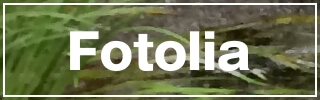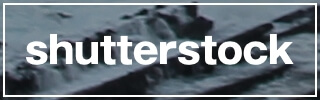このブログは主にノートPCで書いています。
2018年7月に発売され、同時に購入した「HUAWEI Matebook X Pro」です。
昨今何かと話題になるHUAWEIですが、発売当時は今のような報道がされる前でした。
色々な事情がありますが、モノに罪があるわけではありません。

今回は購入後、約1年間使い続けてきた私がこのノートPCをレビューしたいと思います。
こういったPCやガジェットは発売前後にレビューが殺到するのですが、その後どうなのか、長く使うことで気づく点については意外と記事になっていることが少ないんですよね。
ですので、「Matebook X Pro」が気になっている人、ノートPC選びに迷っている人に向けてレビューしようと思った次第です。
実際に使ったユーザーの生の声なので、ぜひ参考にしてみてください!
- 作業しやすいノートPCが欲しい
- できればベゼルレスが良い
- 指紋認証に憧れる
- USB Type-Cを積極的に使いたい
- 動画視聴するので音質の良いスピーカーが欲しい
目次:お好きなところからどうぞ
Matebook X Proのスペック
まずはスペックを紹介します。
| 重量 | 1.33 Kg |
| 電池 | 1 リチウムイオン 電池 |
| サイズ(幅 ✕ 高さ) | 30.4 ✕ 1.4 cm |
| 画面サイズ | 13.9 インチ |
| 解像度 | 3000 ✕ 2000 |
| CPU | Intel Core i7 |
| CPU速度 | 1800 MHz |
| メモリ | 16GB |
| ハードディスク種類 | SSD |
| スピーカー | ステレオスピーカー内蔵 |
| グラフィックアクセラレータ | NVIDIA GeForce MX150 |
| ワイヤレスタイプ | 802.11ac |
| USB3.0用ポート数 | 3 |
| 搭載光学ドライブ種類 | なし |
| OS | Windows 10, Home(64bit) |
| バッテリー寿命 | 15.8 時間 |
この「Matebook X Pro」には種類が2つあります。
| Core i5モデル | Core i7モデル | |
| CPU | Intel Core i5 | Intel Core i7 |
| メモリ | 8GB | 16GB |
| SSD | 256GB | 512GB |
私は後者のタイプ(Core i7、メモリ16GB、SSD512GB)を購入しました。
両方を使っているわけではないので、実際の具体的な比較というのはできません。
ですがこれまで作業していて「動作が重いな」と感じたことはないので、高スペックの恩恵を受けていると思います。
Matebook X Proの用途
あらかじめ、私の「Matebook X Pro」の用途を記載しておきます。
- ブログ
- 画像編集
- 家計簿(Excel)
- ネットサーフィン
- 株式トレード(専用ツール)
- 動画視聴(YouTubeやNetflixなど)
- プログラミング
- NASの管理
- 音楽データの管理(取り込み)
以上です。
よくある一般的な使い方ですよね。
ちなみに動画編集などの重い作業はしたことがありません。
Matebook X Proを使っていて感じたメリット
ここからは「Matebook X Pro」を使ってきて感じているメリットを述べていきます。
解像度が高いので作業しやすい
「Matebook X Pro」の解像度は3,000 ✕ 2,000(3K)です。
最近の液晶は地デジ化されたテレビの影響を受けてか、16:9の比率で1,920 ✕ 1,080(FHD)や、3,840 ✕ 2,160(4K)のものが増えてきています。
確かに動画視聴するときには画面の上下に黒帯が出ないので良いのですが、作業時には「縦幅」が狭く感じることが多いです。
この「Matebook X Pro」は3:2の比率なので縦幅が長く、ネットサーフィンや文章を書く際に非常に見やすく、作業しやすいです。
そして解像度も高いので、画面を広く使うことができます。
この機体の1番のメリットと言っても良いでしょう。

ベゼルレスでコンパクト化に貢献
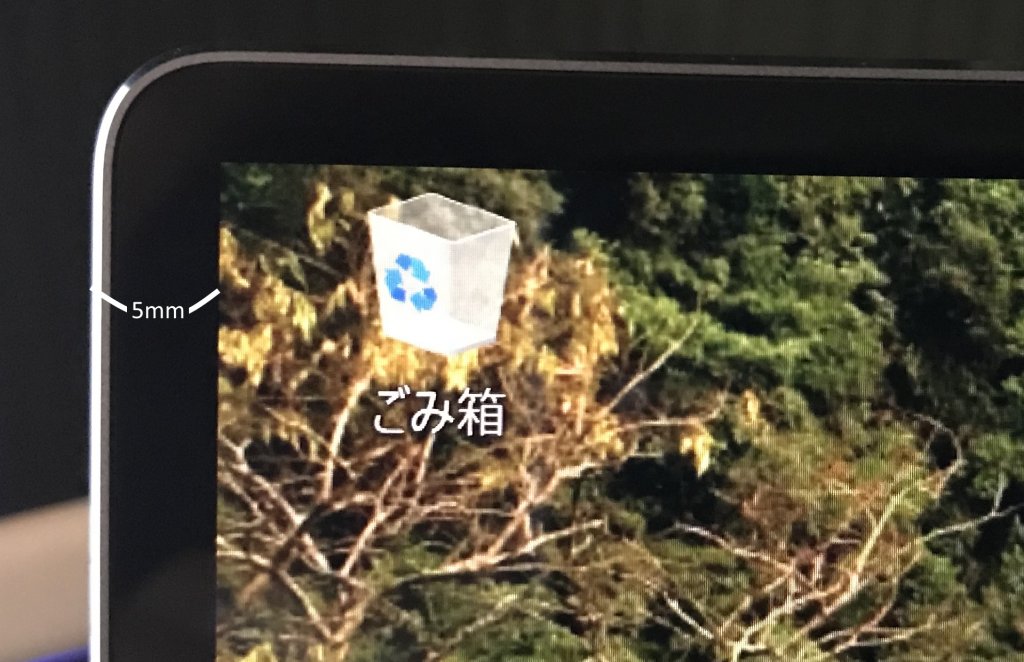
画像のとおり、ベゼル(枠)がものすごく狭いです。
これは業界の流行でもあるのですが、その中でもトップクラスの狭さです。

ベゼルが狭いとスタイリッシュになるというデザイン面でのメリットもあるのですが、コンパクト化というところも影響があります。
要するに、画面サイズ≒機体サイズなので、それだけ無駄がないということですね。
もちろん没入感が高まるので、動画視聴の際にも恩恵があります。
起動が早い
20年来のPCユーザーとしては「昔のPCの起動の遅さ」をイヤというほど知っています。
1日が始まった際、とりあえずPCの電源を入れて、家事をしてコーヒーを入れて戻ってくると、ようやく起動しているという感じ。
場合によっては、まだカリカリ(HDD)していることもありました。
みなさんも同じような経験をお持ちだと思います笑。
しかし、この機体はすごいです。
電源OFFの状態から、起動まで10~15秒ほどで完了します。
起動と言ってもデスクトップが表示されているのに実際にはソフトが全然起動しない、とかではありません。
即起動、すぐソフトも立ち上がる、そういうことがようやくPCでも実現されました。
この点についてはPCがスマホに勝てない大きな部分でもあったので、業界的にはかなり革命なんじゃないかと感じています。
指紋認証が便利過ぎる
「起動が早い」の流れから。
電源ボタンに指紋センサーがあるのですが、この感度がメチャクチャ素晴らしい。
ポンと乗せるだけですぐロックを解除できます。

特に感動できるのが起動時で、電源ボタンを押した際、指をそのままにしておく必要がないのです。
すぐに離してしまっても、ちゃんとセンサーが反応してくれるのでロック画面で一度止まるということがありません。
ロック画面でパスワードを入力する手間からも完全に解放されます。
カメラが閉じているので安心
これはセキュリティ面の話ですね。
この機体が発表された当初、かなり話題になりました。
他のノートPCの場合だと、液晶画面の中央上部にカメラが設置されていることが多いかと思います。
この機体はキーボードに埋め込まれています。
F6キーとF7キーの間です。

これを押し込むことでカメラが出てくるという仕組みになっています。
普段は「物理的に」カメラが見えないようになっているので、クラッキングを受けてユーザーの顔面や周りの風景などを見られてしまう心配というのが皆無になりました。
音が良い
「Dolby Atmos サウンドシステム」というのを採用しているので、ノートPCの中ではかなり音が良い「らしい」。
「らしい」というのは、私自身が実感していないからです。
悪くはないです。
でも良くもないです。
あくまで「ノートPCとしては良い」、という評価が妥当なところだと思います。
ただスピーカーを別途用意せず、このくらいの音質で聴けるなら御の字なのかなという気もしています。
いわゆる「シャカシャカ」とした安い音ではないですね。
USB Type-Aが便利

「USB Type-A」ってなによ、と思われるかもしれませんが、いわゆる普通のUSBです。
昔からある一般的なUSBのことです。
最近では色々種類があるので、語弊がないように書いてみました。
「USB Type-C」の登場により、今後淘汰されていく規格だとは思います。
ですが古い装置はもちろん、現行で販売されている装置も「USB Type-A」接続が前提なものがまだまだ多くあります。
「USB Type-C」しか搭載されていない機体だと、変換コネクタをかまさないといけません。
手間もかかりますし、何よりダサいんですよね。
その点この機体には「USB Type-A」が標準装備されていますので、サクッと繋げることができます。
使い続けていく中で大きなメリットだと気づきました。
USB Type-Cが2つあるので便利

「USB Type-A」があるので便利、と書きましたが当然「USB Type-C」も装備しています。
それも2つ。
この2つというのがミソかもしれません。
私は1つのポートをUSBハブに繋いで、もう1つのポートをモバイルディスプレイに繋ぐという使い方をしています。
これがもし、1つしかポートがなかったらどのように配線するか悩みます。
最終的にはハブ経由という結論になるでしょうから、だいぶ煩雑になってしまうことは間違いないでしょう。
電源周りがスッキリしている
そして前述した「USB Type-C」のポートから電源を取ることができるので、わざわざ電源用のケーブルを用意する必要がありません。
USBケーブルを電源ケーブルとしても使えるし、間にハブをかますことで拡張性も高められる。
汎用性が高いということはやはり正義です。
電池持ちが良い
デスクで使うときは電源に接続していますが、ダイニングで使うときはバッテリー駆動で使っています。
朝から晩まで10時間超。
全部を使い切るところまでは試したことがありませんが、数%残っているという状態です。
カタログスペックでは「15.8時間」となっていますが、あながち間違っていない数値ということでしょう。
動画視聴のみで試してみたこともありませんが、体感では2/3、または1/2くらいになると考えて良いかと思います。
特に重い作業を中心にやらない限りは十分なバッテリー量だと思います。
Matebook X Proを使っていて感じたデメリット
メリットがあればデメリットもあります。
ファンがうるさい
ファンの音が気になることがあります。
特に夏場。
機体(CPU)の熱を冷ますには仕方のないことではありますが、静かな場所で静かにPCを使いたいというときには向いていないかもしれません。
熱くなる
これも前項と同じような話なのですが。
ファンが回れど、冷ませる熱には限界があります。
なので少し重めの作業をしているときは、CPUが頑張ってくれちゃいますのでキーボードの中央付近が熱くなることがあります。
私は机において作業することがほとんどなのであまり意識することはありませんが、夏場に膝の上において作業するなんてことは低温やけどの可能性もあるのでご注意ください笑。
そこそこ重い
この機体の重さは「1.33kg」です。
人にもよります。
でも万人が「お、軽い」とは正直思えないと思います。
見た目がスタイリッシュでコンパクトな分、余計そう感じるのかもしれません。
小さいボディに最新テクノロジーが詰め込まれていると考えることにしましょう。
タッチスクリーンを使わない
これは人によると思います。
「便利だ」と言っている人のレビューも見かけました。
でも私はこの機体のスクリーンをタッチして操作したことはほとんどありません。
グレアの綺麗な液晶だから、というのが理由として大きいと思います。
指紋でベタベタの画面ってすごく嫌なんですよね…。
仮に液晶がクルリと回って、全体がタブレットのように使えたらまた違うのかもしれませんが。
今後もタッチスクリーンを積極的に使うことは考えていません。
Matebook X Proを1年使った感想まとめ
というわけで、私が「Matebook X Pro」を1年間使って感じたメリット・デメリットを中心に紹介してきました。
最後にこの機体の特徴をまとめます。
- 解像度が高く作業用PCとして優れている
- ベゼルレスでコンパクト
- 指紋認証が優秀で、起動が爆速
- カメラ周りのセキュリティが最強
- ノートPCとしては音質が優秀
- 豊富なUSBポートが便利
- たまにファンがうるさい
- たまに熱い
- そこそこ重い
- タッチスクリーンは便利な人は便利
以上のように気になる点も少し述べましたが、総合的に見ると非常に優れたノートPCだと感じています。
私も不都合が起きたりしない限り、今後も何年も使い続けていくつもりです。
ノートPC選びに迷っている方は、ぜひ一度候補として検討してみてください!